相信已经很少有人用光驱来安装操作系统了,把U盘或移动硬盘制作成系统安装启动盘即可进行操作系统安装。MS酋长之前已经陆续介绍了大量的Win10系统U盘安装盘制作工具,包括:微软官方的......
Win10统一更新平台UUP升级文件转换完整ESD/ISO镜像方法详解
自Win10创意者更新发布后,微软讲逐步采用统一更新平台(unified update platform,简称UUP)取代老旧的Windows更新方式。有关UUP的详细介绍可参考微软官方博客《Introducing Unified Update Platform (UUP)》。新旧更新方式的不同便是,UUP只需下载设备需要的更新,而不再是完整的系统镜像,这将有效降低所需下载升级文件的大小,官方称可减少35%。UUP的推广使得过去通过esd映像直接转换ISO镜像的方法不再可用,不过我们仍然可以利用UUP推送的零散文件包组装成完成的ISO镜像/ESD映像,下面详细介绍转换方法:
下面以转换Win10秋季创意者更新16299专业版(32位)为例进行说明:
1、下载UUP升级文件包
① 点此进入UUP升级文件下载链接页面,如下图所示,选择需要转换的版本:

② 选择好后,稍等会出现所有相关的文件信息,列表如下:
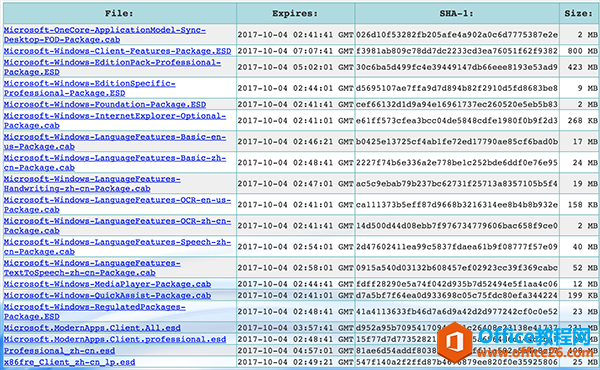
可以点击文件链接使用浏览器(另存为)下载,或者点击下图中的Download Links按钮,将下载的文本文件中的所有链接复制到迅雷中批量下载。
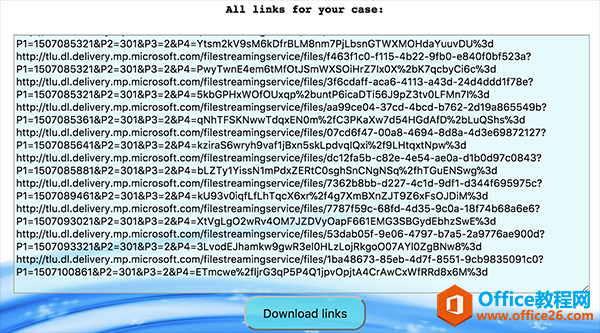
③ 将下载的文件重命名
点击下图中的Download bat file,将下载的bat批处理文件与上一步中下载的文件放到同一个目录中,双击运行bat文件,运行完成后所有下载的文件都被恢复到正确的文件名。
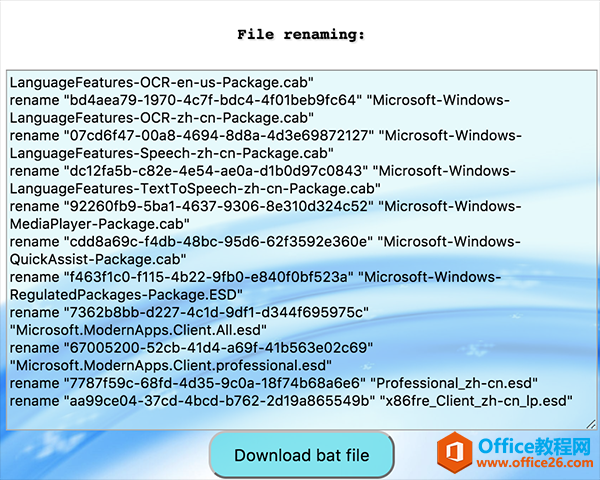
④ 校验文件
参考页面中给出的SHA1值按个校验下载的所有文件,确保下载的文件完整没有损坏。
2、转换镜像
① 下载转换工具
点击此处下载转换工具 (备用下载)
② 更新解密key,运行上一步下载的工具中的update_keys更新解密key
③ 转换镜像,运行工具中的convert-UUP,如下图所示,将下载的UUP升级文件所在的目录路径复制到窗口中:
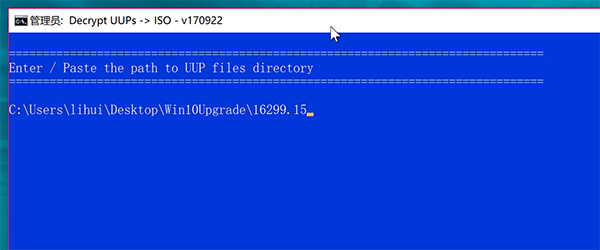
④ 开始转换
回车出现下面的界面,选择转换方式即可。转换方式说明:
— 1:转换为包含install.wim的标准ISO镜像
–2:转化为包含install.esd的压缩ISO镜像
–3:转换为install.wim标准映像文件
–4:转换为install.esd压缩映像文件
–5:查看UUP升级文件版本信息
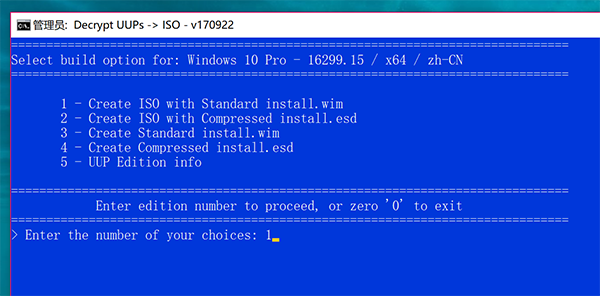
这里输入1回车即可开始转换,转换成功后会在转换工具目录中生成所需的ISO镜像文件。
以下是转换过程中的截图,共参考:
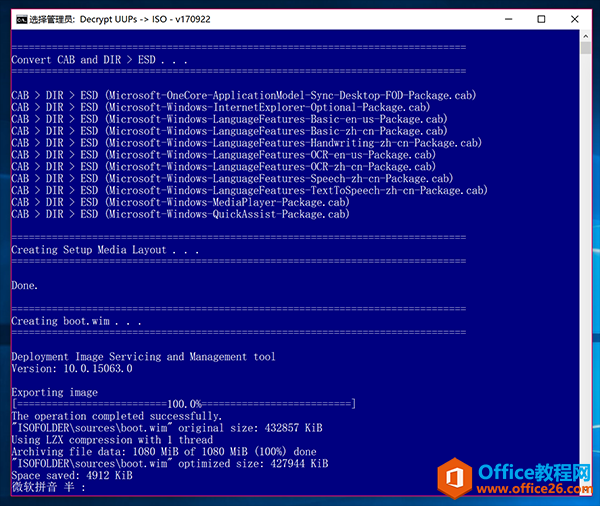
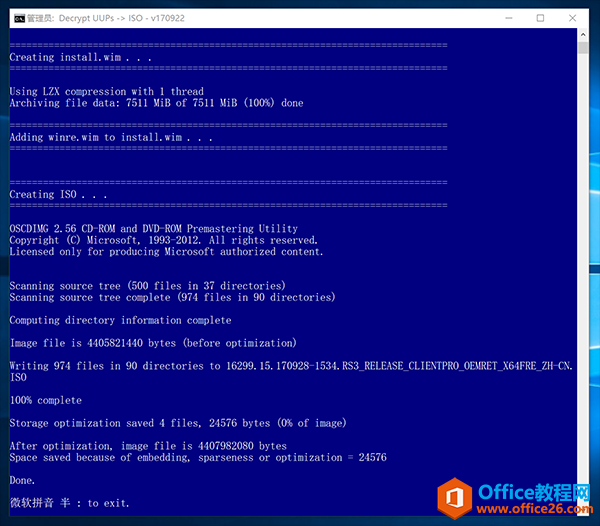
标签: Win10统一更新平台UUP升级文件ESD镜像ISO镜像
相关文章
- 详细阅读
-
如何为Win10家庭版开启组策略编辑器功能详细阅读

经常访问Win10专业网的朋友在看到需要编辑组策略的文章时,会发现,每一个教程都提供了两种方法:方法一是配置组策略;方法二是修改注册表。而两种方法的效果则是相同的。之所以这样,......
2022-04-19 316 组策略编辑器
-
Win10下如何使用DISM命令修复Windows映像详细阅读

DISM工具是一个部署映像服务和管理工具,已经陆续分享了一些DISM工具应用技巧。实际上使用DISM工具还可以修复损坏的Windows映像,下面我们来看一下微软官方的使用DISM工具修复Windows映像教程:......
2022-04-19 55 DISM命令 修复Windows映像
- 详细阅读
- 详细阅读



